苹果手机微信小程序怎么添加到桌面,在如今的移动互联网时代,微信已经成为了我们日常生活中不可或缺的一部分,而随着微信小程序的兴起,我们可以在微信上直接使用各种功能丰富的应用程序,给我们的生活带来了极大的便利。有些朋友可能还不太清楚如何将微信小程序添加到苹果手机的桌面上,这样可以更加方便地快速进入常用的小程序。接下来就让我们一起来了解一下在苹果手机上如何将微信小程序添加到桌面上的方法吧。
在苹果手机上如何把微信小程序放到桌面上
方法如下:
1.进入微信找到“小程序”,点击打开。
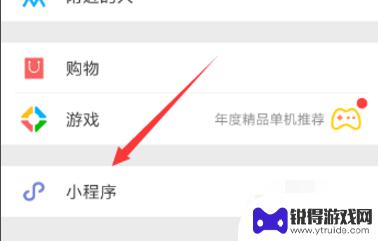
2.在小程序里找到要添加到桌面的程序,点击打开。
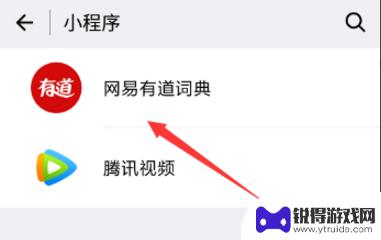
3.进入后,点击程序右上角的图标。下图所示。
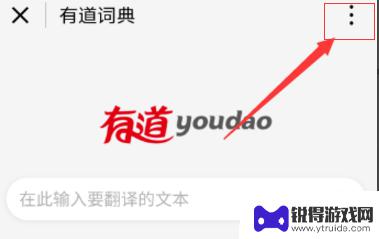
4.在弹出的界面点击“添加到桌面”。
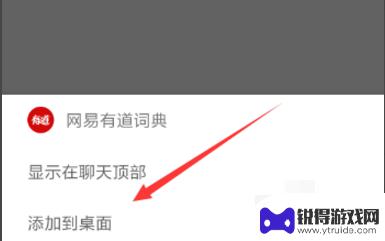
5.完成后返回手机桌面,就可以看到要添加的程序已在手机桌面了。
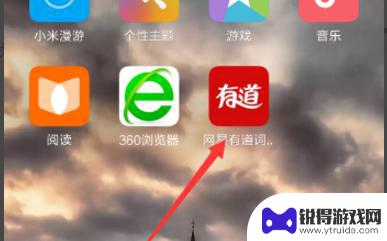
以上就是如何将苹果手机微信小程序添加到桌面的全部内容,如果您遇到这种情况,请根据小编的方法进行解决,希望这些内容对您有所帮助。
相关教程
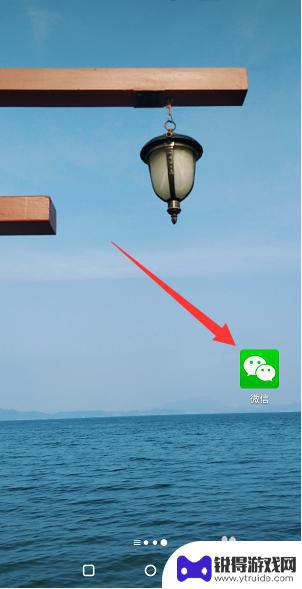
怎样将小程序添加到微信发现里 如何在微信发现页上添加小程序入口
微信小程序的出现为用户提供了更加便捷的服务和娱乐方式,但是如何将自己喜欢的小程序添加到微信发现页上呢?其实操作起来并不复杂,只需在微信发现页中搜索或者浏览对应的小程序,点击添加...
2024-06-10 08:40:22
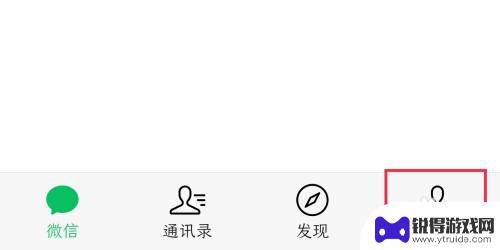
华为手机微信小程序音乐怎么关闭 微信小程序音乐关闭方法
在使用华为手机微信小程序时,有时候我们可能会觉得微信小程序中的音乐干扰到了我们的使用体验,因此需要将音乐关闭,关闭微信小程序音乐的方法其实非常简单,只需要在微信小程序中找到音乐...
2024-03-09 17:18:23
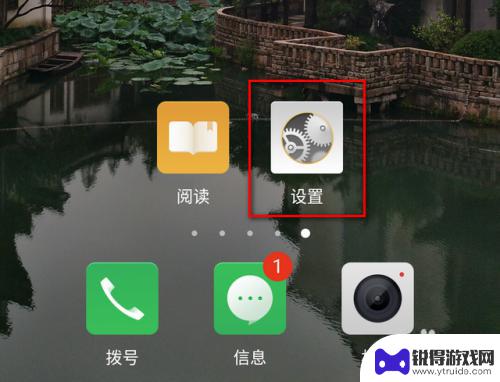
安卓手机怎么把电话程序加到桌面 手机如何添加桌面应用图标
在现代社会手机已经成为我们日常生活中不可或缺的一部分,随着手机功能的不断增多,我们可能会在众多应用程序中迷失方向。有时候我们希望将一些常用的功能或应用程序添加到手机桌面上,以便...
2024-02-03 16:23:59

如何在手机上设置抽签日期 微信小程序怎么发起抽签
如今,随着手机的普及和微信小程序的兴起,我们可以方便地在手机上设置抽签日期,并且通过微信小程序轻松地发起抽签活动,抽签作为一种古老而神秘的方式,不仅能够带来乐趣和惊喜,还能给人...
2023-11-13 17:29:26
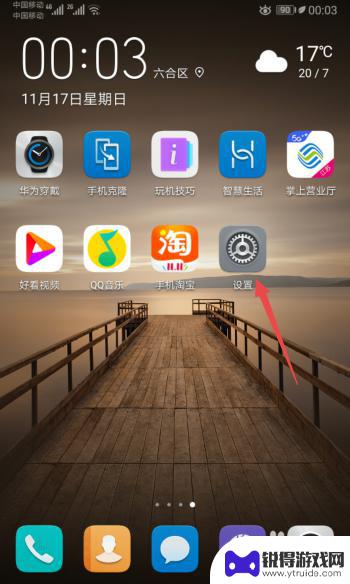
微信在手机上不显示图标 手机微信图标不见了怎么办
最近很多人在使用手机时发现微信的图标不见了,不管是在桌面还是在应用程序中都无法找到,这种情况可能让许多人感到困惑和焦虑,毕竟微信已经成为我们日常生活中不可或缺的沟通工具之一。当...
2024-06-06 16:41:46
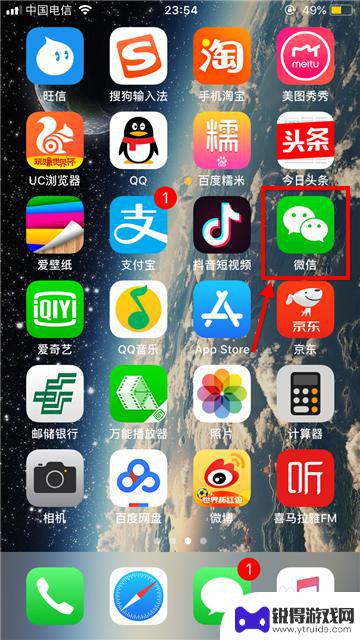
怎么删除手机里的小程序 微信小程序如何卸载
当我们使用手机的时候,难免会安装各种各样的小程序,有时候我们可能会觉得这些小程序并不是很实用或者占用了手机的空间,想要删除它们,特别是微信小程序,很多人可能不清楚如何卸载。怎么...
2024-10-23 08:37:37

苹果6手机钢化膜怎么贴 iPhone6苹果手机如何正确贴膜钢化膜
苹果6手机作为一款备受追捧的智能手机,已经成为了人们生活中不可或缺的一部分,随着手机的使用频率越来越高,保护手机屏幕的需求也日益增长。而钢化膜作为一种有效的保护屏幕的方式,备受...
2025-02-22 17:26:17

苹果6怎么才能高性能手机 如何优化苹果手机的运行速度
近年来随着科技的不断进步,手机已经成为了人们生活中不可或缺的一部分,而iPhone 6作为苹果旗下的一款高性能手机,备受用户的青睐。由于长时间的使用或者其他原因,苹果手机的运行...
2025-02-22 16:29:13
小编精选
如何开上锁的手机 忘记手机锁屏密码如何重置
2025-02-22 15:28:07呆头手机玩吃鸡怎么设置 吃鸡手游按键设置
2025-02-22 14:13:06手机怎么编辑打印字 手机标签编辑打印软件
2025-02-22 13:28:16苹果6手机摔碎了怎么办 苹果手机摔了一下屏幕黑屏
2025-02-22 11:34:28黑鲨手机如何更改手写模式 手机手写输入模式设置方法
2025-02-22 10:16:12苹果手机怎么开启手机锁 iphone激活锁怎么清除
2025-02-22 08:28:31如何把华为手机的英语了 华为手机怎么改成英文
2025-02-21 16:22:59如何用自己的手机登录别人的钉钉 同事手机上钉钉考勤打卡的步骤
2025-02-21 15:40:04手机如何打开热点 手机怎么分享热点
2025-02-21 14:17:53vivo手机怎么隐藏空间 怎么关闭vivo手机的隐私空间功能
2025-02-21 12:24:52热门软件